Установка программного обеспечения осуществляется поэтапно:
- запуск инсталлятора InstallShield;
- выбор типа версии (полная или демонстрационная);
- принятие (или отклонение) лицензионного соглашения;
- ввод имени пользователя, названия организации;
- выбор каталога для размещения файлов программы;
- ввод кода инсталляции (только при выборе полной версии);
- выбор типа инсталляции (полная, типичная, выборочная);
- выбор компонентов для инсталляции (только для выборочной инсталляции);
- копирование файлов на жесткий диск;
- создание программной группы и ярлыков в главном меню;
- создание записи в реестре для обеспечения возможности удаления программы (или изменения состава компонентов) через Панель управления.
Предусмотрена возможность отмены инсталляции на любой стадии. Кроме того, инсталлятор имитирует также процессы настройки и деинсталляции:
- определение наличия установленной версии и состава установленных компонентов;
- изменение состава компонентов;
- восстановление испорченной версии;
- полное удаление программы.
Удаление программы через панель управления:
Урок 11 — Правильная установка и удаление программ | Компьютерные курсы 2020 (Windows 10)
· В панели управления (Пуск-Панель управления) щелкните Установка и удаление программ.
· В списке Установленные программы выберите название программы для удаления, а затем щелкните Удалить. Чтобы подтвердить удаление, нажмите кнопку Да.
На странице Удаление завершено нажмите кнопку Готово.
Организация обновления программного обеспечения через Интернет.
Любая операционная система, как и программные продукты, через какое-то время после установки должна обновляться. Обновления выпускаются для:
· устранения в системе безопасности;
· обеспечения совместимости со вновь появившимися на рынке комплектующими компьютеров;
· оптимизации программного кода;
· повышения производительности всей системы.
Если служба «Центр обновления Windows» включена, и некоторые программные компоненты системы, которые связанны с работой службы обновления, нуждаются в обновлении для ее функционирования, то эти обновления должны устанавливаться перед проверкой, загрузкой и установкой любых других обновлений. Эти обязательные обновления исправляют ошибки, а также обеспечивают усовершенствования и поддерживают совместимость с серверами корпорации Майкрософт, поддерживающими работу службы. Если служба обновления отключена, то получать обновления для операционной системы будет невозможно.
Обновления представляют собой дополнения к программному обеспечению, предназначенные для предотвращения или устранения проблем и улучшения работы компьютера. Обновления безопасности для Windows способствуют защите от новых и существующих угроз для конфиденциальности и устойчивой работы компьютера. Оптимальный способ получения обновлений безопасности — включить автоматическое обновление Windows и всегда оставаться в курсе последних проблем, связанных с безопасностью и предоставить операционной системе самостоятельно заботиться о своей безопасности. В этой статье речь пойдет именно о Центре обновления Windows.
Ошибка на этапе установки во время операции Windows 10
Желательно обновлять компьютер как можно чаще. В этом случае использования автоматического обновления, операционная система Windows устанавливает новые обновления, как только они становятся доступными. Если не устанавливать обновления, то компьютер может подвергнуться риску в плане безопасности или же могут возникнуть нежелательные неполадки в работе Windows или программ.
Каждый день появляется все больше и больше новых вредоносных программ, использующих уязвимости Windows и другого программного обеспечения для нанесения ущерба и получения доступа к компьютеру и данным. Обновления Windows и другого программного обеспечения позволяют устранить уязвимости вскоре после их обнаружения. Если отложить установку обновлений, компьютер может стать уязвимым для таких угроз.
Обновления и программное обеспечение от Microsoft для продуктов Microsoft являются бесплатным предложением от службы поддержки, так что можно не волноваться за то, что с вас будет взиматься дополнительная плата за обеспечение надежности вашей системы. Чтобы узнать, являются ли обновления других программ бесплатными, обращайтесь к соответствующему издателю или изготовителю. При загрузке и установке обновлений различных программ в зависимости от типа подключения к Интернету может взиматься стандартная плата за местные или междугородные телефонные переговоры, а также плата за пользование Интернетом. В связи с тем, что обновления применяются к Windows и установленным на компьютере программам независимо от того, кто ими пользуется, после установки обновлений они будут доступны для всех пользователей компьютера.
Все обновления подразделяются на
· Важные обновления обеспечивают существенные преимущества в безопасности, конфиденциальности и надежности. Их следует устанавливать сразу же, как только они становятся доступны, и можно выполнять установку автоматически с помощью «Центра обновления Windows».
· Рекомендуемые обновления могут устранять менее существенные проблемы или делать использование компьютера более удобным. Хотя эти обновления не предназначены для устранения существенных недостатков в работе компьютера или программного обеспечения Windows, их установка может привести к заметным улучшениям. Их можно устанавливать автоматически.
· К необязательным обновлениям относятся обновления, драйверы или новое программное обеспечение Майкрософт, делающее использование компьютера более удобным. Их можно устанавливать только вручную.
· К остальным обновлениям можно отнести все обновления, которые не входят в состав важных, рекомендуемых или необязательных обновлений.
В зависимости от типа обновления в «Центре обновления Windows» предлагаются следующие возможности:
· Обновления безопасности. Это открыто распространяемые исправления уязвимостей определенных продуктов. Уязвимости различаются по уровню серьезности и указаны в бюллетене по безопасности Майкрософт как критические, важные, средние или низкие.
· Критические обновления. Это открыто распространяемые исправления определенных проблем, которые связаны с критическими ошибками, не относящимися к безопасности.
· Пакеты обновления. Протестированные наборы программных средств, включающие в себя исправления, обновления безопасности, критические и обычные обновления, а также дополнительные исправления проблем, обнаруженных при внутреннем тестировании после выпуска продукта. Пакеты обновления могут содержать небольшое количество изменений оформления или функций, запрошенных пользователями.
Для обновления программного обеспечения через Интернет рекомендуется включить автоматическое обновление
Для автоматического обновления программ необходимо войти в систему с учетной записью «Администратор».
1. Нажмите кнопку Пуск, выберите команду Панель управления и два раза щелкните значок Автоматическое обновление.
2. Выберите вариант Автоматически (рекомендуется).
3. Под вариантом Автоматически загружать и устанавливать на компьютер рекомендуемые обновления выберите день и время, когда операционная система Windows должна устанавливать обновления.
Автоматическое обновление обеспечивает установку первоочередных обновлений, которые включают в себя обновления безопасности и другие важные обновления, помогающие защитить компьютер. Также рекомендуется регулярно посещать веб-узел Windows Update (http://www.microsoft.com/) для получения необязательных обновлений, например рекомендованных обновлений программного обеспечения и оборудования, которые помогут улучшить производительность компьютера.
Домашнее задание
1. Загрузите Интернет.
2. В строке поиска введите фразу «каталог образовательных ресурсов».
3. Перечислите, какие разделы включают в себя образовательные ресурсы сети Интернет.
4. Охарактеризуйте любые три.
Найти в Интернет закон РФ «Об информации, информатизации и защите информации» и выделить определения понятий:
· доступ к информации;
С помощью Универсального справочника-энциклопедии найдите ответы на следующие вопросы:
1. Укажите время утверждения григорианского календаря.
2. Каков диаметр атома?
3. Укажите смертельный уровень звука.
4. Какова температура кипения железа?
5. Какова температура плавления ртути?
6. Укажите скорость обращения Луны вокруг Земли?
7. Какова масса Земли?
8. Какая гора в России является самой высокой?
9. Дайте характеристику народа кампа.
10. Укажите годы правления Ивана I.
11. Укажите годы правления Екатерины I.
12. Укажите годы правления Ивана IV.
13. Укажите годы правления Хрущева Н.С.
14. В каком году был изобретен первый деревянный велосипед?
Найти в Интернет закон РФ «Об информации, информатизации и защите информации» и выделить определения понятий:
· доступ к информации;
Изучив источник «Пользовательское соглашение» Яндекс ответьте на следующие вопросы:
1. По какому адресу находится страница с пользовательским соглашением Яндекс?
2. В каких случаях Яндекс имеет право отказать пользователю в использовании своих служб?
3. Каким образом Яндекс следит за операциями пользователей?
4. Что подразумевается под термином «контент» в ПС?
5. Что в ПС сказано о запрете публикации материалов, связанных с:
o нарушением авторских прав и дискриминацией людей;
o рассылкой спама;
o обращением с животными?
6. Какого максимального объема могут быть файлы и архивы, размещаемые пользователями при использовании службы бесплатного хостинга?
7. Ваш почтовый ящик на Почте Яндекса будет удален, если Вы не пользовались им более ___.
Изучив источник «Пользовательское соглашение» Яндекс ответьте на следующие вопросы:
- По какому адресу находится страница с пользовательским соглашением Яндекс?
- В каких случаях Яндекс имеет право отказать пользователю в использовании своих служб?
- Каким образом Яндекс следит за операциями пользователей?
- Что подразумевается под термином «контент» в ПС?
- Что в ПС сказано о запрете публикации материалов, связанных с:
o нарушением авторских прав и дискриминацией людей;
o рассылкой спама;
o обращением с животными?
- Какого максимального объема могут быть файлы и архивы, размещаемые пользователями при использовании службы бесплатного хостинга?
- Ваш почтовый ящик на Почте Яндекса будет удален, если Вы не пользовались им более ___.
1. Установите программу «FineReader 6.0.Тренажер» на компьютер. Опишите все этапы установки.
2. Удалите программу «FineReader 6.0.Тренажер» через «Панель управления». Опишите все этапы.
Изучив организацию обновления программного обеспечения через Интернет, настройте автоматическое обновление программного обеспечения еженедельно в 12.00. Опишите порядок установки автоматического обновления программного обеспечения.
Содержание отчета
Отчет должен содержать:
1. Название работы.
4. Результаты выполнения задания.
5. Вывод по работе.
Контрольные вопросы
- Что такое информационное общество?
- Что такое информационные ресурсы?
- Чем характеризуются национальные ресурсы общества?
- Что такое инсталляция (деинсталляция) программного обеспечения?
- Порядок инсталляция (деинсталляция) программного обеспечения?
- Какие программы называют лицензионными?
- Какие программы называют условно бесплатными?
- Какие программы называют свободно распространяемыми?
- В чем состоит различие между лицензионными, условно бесплатными и бесплатными программами?
- Как можно зафиксировать свое авторское право на программный продукт?
- Какие используются способы идентификации личности при предоставлении доступа к информации?
- Почему компьютерное пиратство наносит ущерб обществу?
- Какие существуют программные и аппаратные способы защиты информации?
- Чем отличается простое копирование файлов от инсталляции программ?
- Назовите стадии инсталляции программы.
- Что такое инсталлятор?
- Как запустить установленную программу?
18. Как удалить ненужную программу с компьютера?
Источник: mykonspekts.ru
Типовые этапы установки прикладных программ
Хотя детали процессов установки различных программ имеют большое разнообразие, все же в них можно выделить много схожих этапов. Рассмотрим их для случая автоматизированной установки.
1. Копирование и запуск инсталлятора.
2. Ввод и проверка прав пользователя на соответствие лицензионным ограничениям. Во многих случаях копирование и распространение программного обеспечения ограничено. Чаще всего такие ограничения вызваны коммерческими интересами разработчиков программ. Этот пункт сейчас традиционно выполняется начиная с просмотра лицензионного соглашения.
Пользователь должен выразить согласие с лицензией, иначе процесс установки прекратится. Если распространение программы ограничено, далее может быть запрос серийного номера программы, а может быть и пароля на установку, получаемых при покупке.
3. Запрос пользователя о будущем расположении устанавливаемой программы на дисках компьютера. Обычно здесь требуется указать каталоги (папки) в которых будут впоследствии находиться файлы программы. Часто, но не всегда такой каталог один.
4. Запросы о составе и параметрах устанавливаемого программного обеспечения. Крупные программные системы могут предусматривать различные варианты установки, отличающиеся по объему, составу устанавливаемых программ и их возможностям. Это делается с тем, чтобы система наиболее полно использовалась различными категориями пользователей с различными конфигурациями компьютеров. На этом этапе также проверяется объем свободного пространства на дисках пользователя.
5. Разархивирование и копирование файлов с дистрибутива в указанный каталог. Обычно это один из наиболее длительных этапов. В ходе этого процесса может одновременно демонстрироваться сопроводительная презентация, поясняющая возможности программного обеспечения.
6. Копирование или настройка системных библиотек, требуемых программе. Многие прикладные программы пользуются библиотеками функций и процедур, предоставляемыми разработчиками операционной системы либо третьими фирмами. В этом случае такие библиотеки также требуется расположить в заранее известных каталогах.
7. Сохранение параметров настройки прикладной программы. Эта информация сохраняется в специальных структурах данных:
— файлах конфигурации, которые часто хранятся в одном каталоге с программой;
— системных файлах; количество и структура системных файлов для сохранения такой информации различны в различных операционных системах, современные версии Windows имеют специальную системную структуру для настройки — системный реестр (registry).
8. Создание и сохранение надстроек к интерфейсу пользователя, которые далее будут облегчать запуск и применение прикладной программы. Например, к таким надстройкам относятся:
— графические ярлыки, содержащие характерные пиктограммы установленной программы;
— быстрые ссылки (shortcuts) — ссылки на исполняемые файлы программы; это позволяет пользователю не задумываться об их расположении;
— ассоциации с типами (расширениями) файлов; такая ассоциация позволяет автоматически вызывать нужную программу при обработке файла определенного типа;
— дополнительные пункты в различных меню графического интерфейса операционной системы.
9. Регистрация программного обеспечения с целью возможного последующего удаления. Данный этап позволяет впоследствии автоматически удалить все файлы программы с компьютера, если пользователь решил прекратить ее применение.
В операционных системах Microsoft Windows большинство параметров, сохраняемых при установке программ, попадают в системный реестр. Таким образом, исправность реестра очень важна для надежной работы установленных программ. Специалистам по сервису приходится иногда выполнять исправления нарушений реестра для восстановления нормальной работы программ.
Источник: studfile.net
Вот как работают установщики программного обеспечения в Windows, MacOS и Linux

Современные операционные системы предоставляют вам простые способы настройки новых приложений. К ним относятся пакеты автоматической установки, а также команды, которые устанавливают много программных компонентов одновременно. Но что на самом деле происходит, когда вы запускаете этот установщик или запускаете эту команду?
Давайте посмотрим, как программное обеспечение устанавливается на трех основных настольных платформах: Windows, macOS и Linux.
Методы установки программного обеспечения
Есть несколько разных способов запуска новых приложений на вашем компьютере. В порядке возрастания сложности они включают в себя:
- Компиляция программного обеспечения — Сборка приложения из его исходного кода. Только для самых технических пользователей.
- Архивы программного обеспечения — распаковка архивов, таких как ZIP-файлы, и запуск программы из любого места, где вы ее распаковали. Это может потребовать дополнительной настройки.
- Пакеты установщика — Поиск файла установщика и (двойной) щелчок, чтобы начать установку.
- Менеджеры программного обеспечения / магазины — выбирая приложение из приятного интерфейса и нажимая большую кнопку «Установить». Это магия!
В этой статье мы рассмотрим пакеты установщика, так как большинство менеджеров / магазинов программного обеспечения в конечном итоге имеют дело с этими типами пакетов за кулисами. Для сегодняшних основных настольных платформ — Windows, macOS и Linux — мы рассмотрим, что составляет один из этих пакетов и что происходит при их установке.
Майкрософт Виндоус
Пакеты установщика, которые вы можете встретить для Windows, входят в один из двух основных вариантов. Исполняемые файлы (EXE) могут настроить вашу программу, выполнив тяжелую работу по размещению файлов в нужном месте и выполнению обновлений реестра Windows. Пакеты установщика Windows (MSI) дополняют это, предоставляя стандартные службы, такие как деинсталляции.
Вы можете проверить содержимое файлов EXE или MSI, открыв архив с помощью 7-Zip Если вы воспользуетесь им для просмотра собственного установщика EXE 7-Zip, вы найдете несколько разных файлов в:
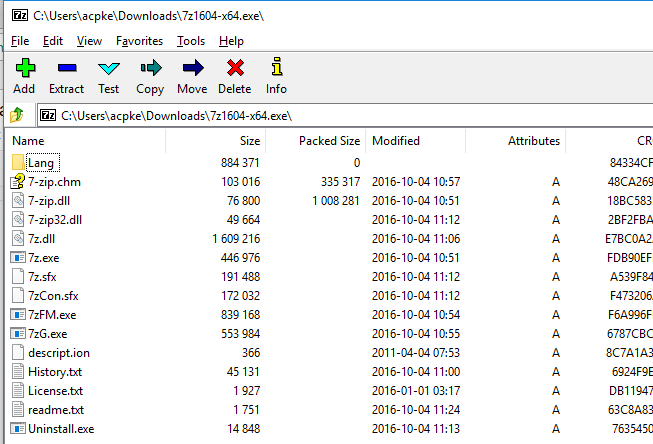
Хотя эти файлы не содержат папки, содержащейся в установщике, разработчик будет указывать каждый из них на целевой каталог. Большинство из них попадают в «место установки по умолчанию» — то же самое предложение, которое вы обычно видите для папки типа «C: Program Files [имя программы]» или «C: Program Files (x86) [ваше новое приложение». ] «.
При использовании сложного инструмента, такого как InstallShield, для создания установочных пакетов, разработчики приложений могут настроить установку. Например, они могут указать, какие версии Windows он будет устанавливать, настроить ярлыки для создания в меню «Пуск» и / или на рабочем столе или собрать информацию о пользователе, такую как имя, адрес и т. Д. Пример проекта InstallShield в На изображении ниже показан экран для настройки необходимости создания или обновления ключей реестра Windows.
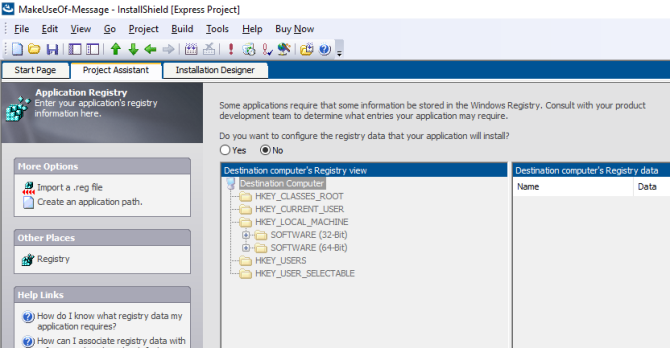
С помощью InstallShield файлы приложения и другие настройки помещаются в файл setup.exe . Открытие его с помощью 7-Zip покажет, что внутри находится пакет MSI, который при запуске выглядит так же, как установка, к которой мы все привыкли. Давайте рассмотрим, что происходит во время этого процесса.
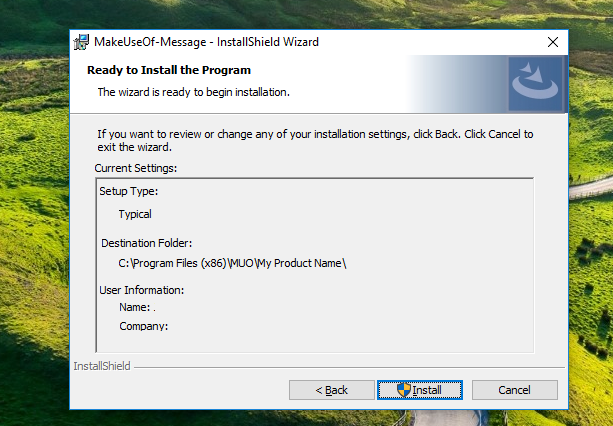
Процесс установки Windows
Установщик предпримет следующие шаги, чтобы настроить ваше приложение для использования (точный порядок может варьироваться в зависимости от настроек разработчика):
- Установщик может содержать другие архивы, такие как вышеупомянутый MSI или форматы, такие как CAB. В качестве первого шага установщик извлечет их во временную папку.
- Затем он проверит, что все установленные зависимости доступны. Если чего-то не хватает, он загрузит его, если это возможно, или выйдет из установщика с ошибкой, если нет.
- Если требуются какие-либо зависимости, они будут установлены в первую очередь с использованием того установщика, который входит в комплект поставки ( когда-либо прерывалась установка для .NET Framework? ).
- Затем установщик начнет копировать файлы приложения и помещать их в правильное расположение.
- Если разработчик настроил какие-либо ярлыки, установщик создаст и укажет им фактический путь установки (помните, вы можете изменить это. при запуске программы установки).
- Изменения в реестре Windows , если таковые имеются, будут выполнены.
- Наконец, установщик может предложить пользователю ввести такую информацию, как имя или адрес веб-сайта.
Этот процесс может показаться сложным по сравнению со следующей операционной системой в списке. Давайте посмотрим на установку программного обеспечения на MacOS.
Apple MacOS
Установщики Windows много чего делают под капотом. Но если вы использовали Mac, вы знаете, что установить приложение часто так же просто, как загрузить копию приложения, открыть образ диска (DMG) и несколько простых инструкций. Иногда загрузка даже дает вам значок «Перетащите сюда!».
Давайте погрузимся в комплект приложения, а также его аналог установщика PKG.
Структура пакета macOS
Файл APP на поверхности на самом деле проще, чем Windows, по двум основным причинам. Во-первых, это стандартная папка. Разница лишь в том, что он заканчивается суффиксом «.APP». Если вы загрузите один из них в Windows, вы увидите, что он отображается так же, как и любая другая папка в Проводнике. Во-вторых, файлы APP требуют, чтобы было включено абсолютно все, что требуется программе.
Не стоит беспокоиться об отсутствии зависимостей с этими типами установщиков.
Эти пакеты должны содержать три вещи в папке «Contents»: 1) файл «Info.plist», который содержит метаданные приложения, такие как имя, язык, номер версии и т. Д .; 2) каталог «MacOS», содержащий основной исполняемый файл; и 3) каталог «Ресурсы», который содержит ресурсы, необходимые для работы приложения (например, значок приложения). Существуют и другие дополнительные папки, такие как «Frameworks» (наборы функций, которые не являются специфичными для приложения), «Plug-Ins» (функциональные возможности для приложения, которое не требуется для его запуска) и «SharedSupport» (посторонние данные, такие как шаблоны).
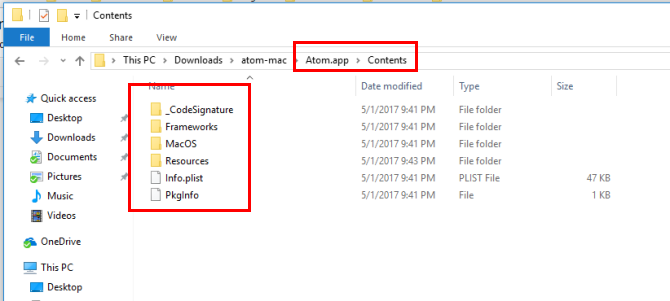
Напротив, формат PKG представляет собой комбинацию Windows-подобного установщика с Unix-подобной структурой Приложение 7-Zip также откроет файл PKG, сжатый в формате xar . Внутри находится один или несколько полезных файлов, который также является архивом. Чтобы извлечь его содержимое, используйте следующую цепочку команд ( cpio — это формат архива, а также программа для управления ими) в терминале Mac или Linux:
cat Payload | gunzip -dc | cpio -i
После этого вы увидите знакомое Unix-подобное дерево каталогов.
В приведенном ниже примере я использовал конвертер документов Pandoc . Он содержит двоичный файл в / usr / local / bin и некоторую документацию в / usr / local / share / man . Как эти вещи на самом деле становятся на место? Мы посмотрим, как каждый из них на самом деле устанавливается на ваш Mac.
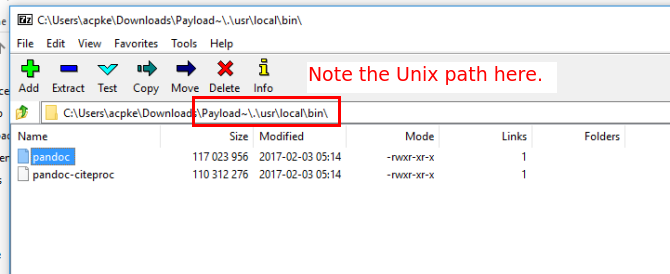
Для иллюстрации этого я использовал версию 7-Zip для Windows, а не версию для Linux только из командной строки.
Процесс установки приложения MacOS
Когда вы добавляете этот файл APP в папку «Приложения», он не сильно изменится. Помните, все необходимое для запуска программы является автономным. Единственное отличие от стандартного перетаскивания заключается в том, что файл «Info.plist» регистрируется в системе.
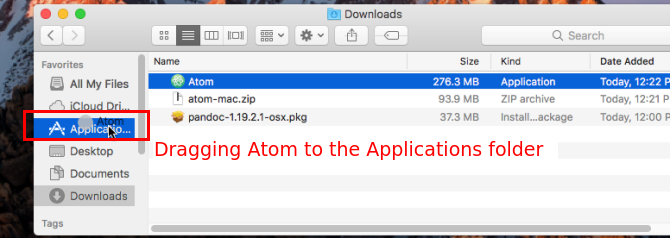
Это позволит настроить такие вещи, как, какой исполняемый файл вызывается при запуске приложения, какой значок отображается, типы файлов, которые он поддерживает, и многое другое. Но в противном случае ваше приложение (например, пакет APP для редактора Atom, показанного ниже) теперь готово к использованию.
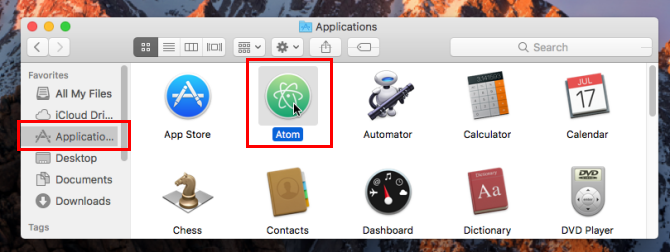
Процесс установки macOS PKG
Открытие файла PKG, с другой стороны, запускает установщик в стиле мастера. Для простых программ это, как правило, установщик компонентов , который обычно проходит следующие шаги:
- Запустите сценарий предварительной установки .
- Распакуйте содержимое «полезной нагрузки» на машину.
- Запустите скрипт postinstall .
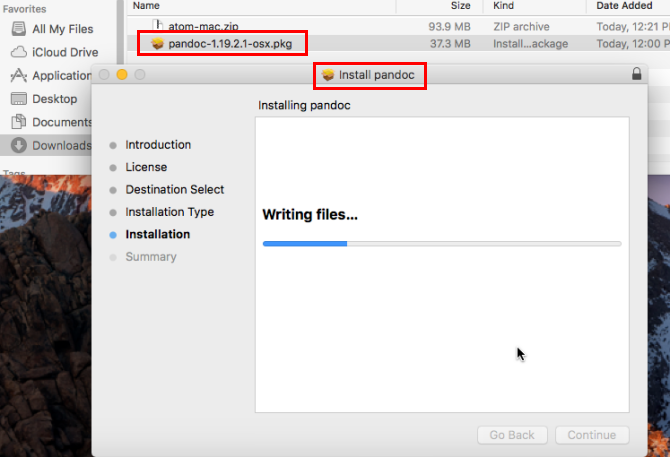
Затем разработчики могут объединить несколько компонентов в одну установку архива продукта . Это добавляет опции, такие как отображение EULA для пользователя, чтобы принять, сбор информации от пользователя и выбор компонентов для установки. Между тем, установщик Apple позаботится обо всех деталях установки необходимых компонентов в фоновом режиме.
Говоря об установщиках на основе Unix, мы перейдем к двум основным форматам пакетов Linux в следующем разделе.
Ubuntu и Fedora Linux
Ах, DEB против RPM Одна из великих огненных войн, в которой побеждают только такие, как vi против emacs или KDE против GNOME. Все же эти форматы больше похожи, чем они отличаются. Давайте взглянем.
Файловая структура пакета Linux
Чтобы взглянуть внутрь файла DEB, вы можете попробовать менеджер архива с графическим интерфейсом. В противном случае используйте команду ar . Следующая команда введена в терминал извлечет содержимое пакета Debian:
ar -x name-of-your-package.deb
Из этого получится три файла:
- control.tar.gz — он, в свою очередь, содержит один основной файл, Control , который содержит метаданные о пакете, такие как его официальное имя, версия и зависимости. Он также может содержать другие файлы, такие как сценарии для запуска в процессе установки или файлы конфигурации по умолчанию.
- data.tar.gz — файлы, из которых состоит само приложение, находятся в этом архиве TAR.GZ. Все, включая двоичные файлы, документацию и стандартные конфигурации находятся здесь. В примере пакета kde-service-menu-encfs_0.5.2_all.deb он содержит файлы и каталоги, как показано на рисунке ниже.
- debian-binary — это файл, который определяет, какую версию формата пакета Debian использует файл. Для современных дистрибутивов это будет просто содержать «2.0» в одной строке.
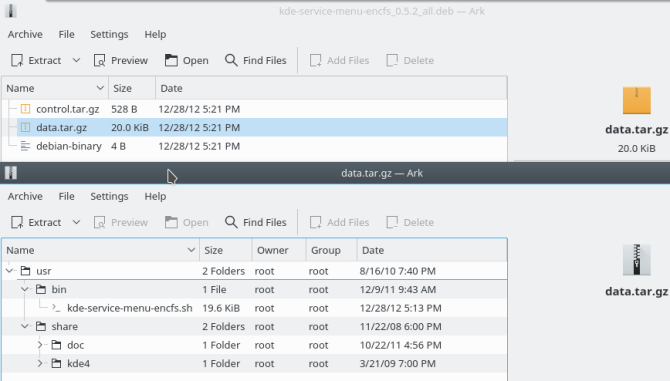
В Fedora вы можете использовать команды rpm2cpio и cpio для извлечения пакета RPM и просмотра их файлов:
rpm2cpio name-of-your-package.rpm | cpio -idvm
Для пакета kde-cli-tools-5.9.4-2.fc26.x86_64.rpm вы увидите дерево файлов, похожее на пакет DEB. Но он не предоставляет метаданные, по крайней мере, не в двоичном пакете . Вам нужно будет загрузить исходный RPM (.SRC.RPM), соответствующий вашей двоичной версии, а затем использовать ту же команду, указанную выше для этого файла. В него будет включен файл SPEC, содержащий много элементов, аналогичных файлу Control в пакете Debian.
Теперь, когда у нас есть понимание структуры пакетов Linux, давайте рассмотрим, что происходит, когда вы их фактически устанавливаете
Установка пакета Linux
Когда вы устанавливаете пакеты любого формата, независимо от внешнего интерфейса, происходит аналогичный набор шагов:
- Система пакетов проверяет содержимое пакета, чтобы определить, отсутствуют ли зависимости. В зависимости от инструмента, он либо предупредит вас, либо установит их загрузку.
- Если пакеты содержат предустановочные сценарии или команды, они выполняются следующим.
- Затем система пакетов фактически извлекает файлы пакета.
- После установки файлов запускаются сценарии после установки.
- Наконец, пакет регистрируется во внутренней базе данных с использованием его метаданных, поэтому его можно удалить позже.
Знать, как устанавливается программное обеспечение — это хорошо
Поскольку разработчики операционных систем и программного обеспечения, которое работает на них, делают большую работу по упрощению установки программного обеспечения, вам не нужно обращать внимание на детали. Но знание того, что происходит за кулисами, даст вам некоторое спокойствие о том, что устанавливается в вашей системе, а также поможет с устранением неполадок.
Сколько из указанных выше методов установки программного обеспечения вы сделали? Вы предпочитаете DEB или RPM? Или пакеты Mac для приложений представляют собой вершину простоты использования? Когда-нибудь случалась кошмарная установка? Дайте нам знать в комментариях ниже!
Источник: gadgetshelp.com